- A+
所属分类:CAD安装使用教程
cad怎么用于镜像翻转?要知道,我们在使用CAD进行绘图时,需要掌握镜像功能,这样可以加速我们绘图的过程。今天,我们就针对这个问题来说一下,有需要的朋友赶紧收藏起来吧!
步骤如下:
1、首先,我们在CAD草图中是一条直线和三角形,需要在直线的右侧画一个三角形,与左边对称,最快捷方法就是镜像功能。
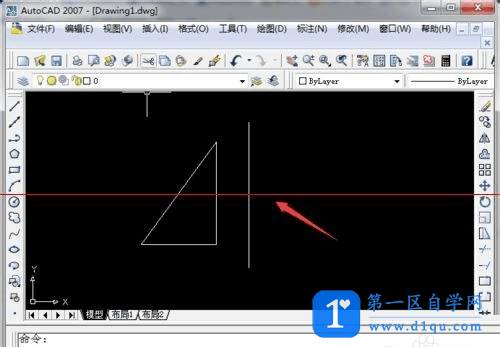
2、接着,我们点击镜像功能的操作按钮,它在右侧的工具栏中;点击后我们开始进行镜像功能的操作。
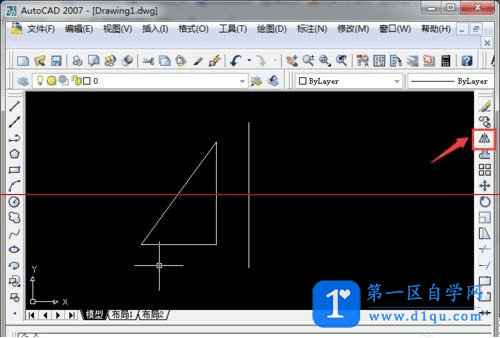
3、首先,我们需要选择镜像的对象;这里也就是直线左侧的三角形,点击进行选择。
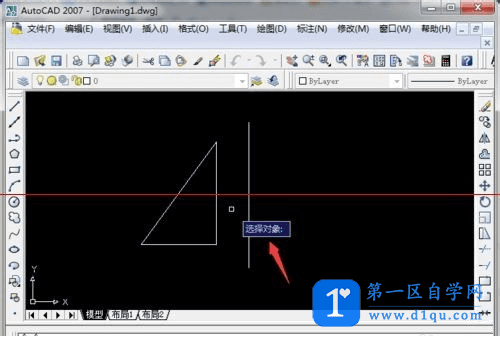
4、对象选择完成以后,右键单击;之后选择镜子,一般来讲,在直线上选择相应的点就可以啦!
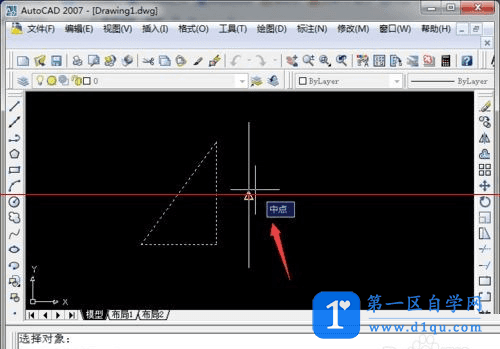
5、接着,我们在指定直线的第二点的时候,镜像的三角形就已经出来了,选择直线上的第二点,点击即可。
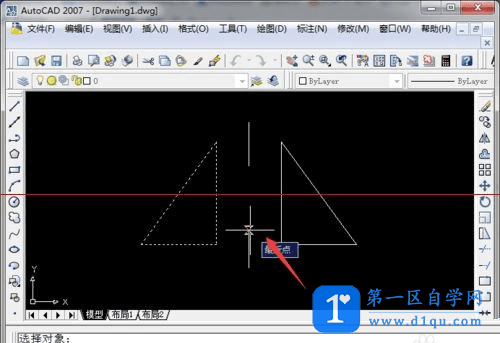
6、接下来,会提示你是否选择删除源对象,默认状态时不删除的,如果你想删除的话,输入大写的Y就可以啦。
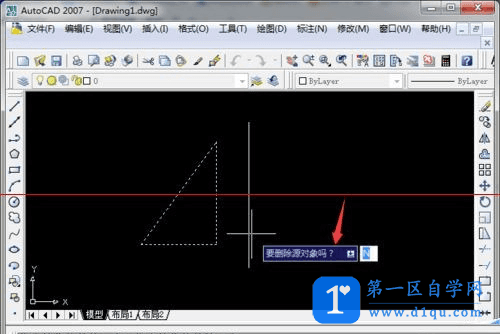
7、默认状态下,保留源对象,直接点击【回车键】;这样有关镜像的所有操作就完成了!下图就是镜像之后的效果。(如图所示)
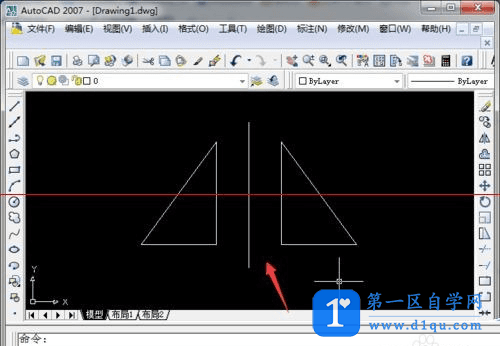
好了,以上就是我的分享了,有需要的同学赶紧收藏起来吧!我们今天就到这里了,谢谢你的观看,我们下期再见吧!




